
Как загрузить фильмы на iPhone с iTunes или без него [5 способов]

Многие люди любят смотреть фильмы на своих компьютерах, потому что у них большие экраны. Однако не всегда удобно носить компьютер с собой. Вот почему все больше людей хотят загружать фильмы на iPhone, чтобы смотреть любимые видео в любое время и в любом месте.
Итак, как перенести видео на iPhone? В этом руководстве мы покажем вам шесть простых способов сделать эту задачу с легкостью. Читайте дальше, чтобы найти метод, который лучше всего подходит вам, и попробуйте!

iOS Transfer — удобный инструмент, позволяющий с легкостью перемещать музыку, видео и другие файлы между iPhone и компьютером. Независимо от того, хотите ли вы перенести видео с компьютера на iPhone или создать резервную копию важных данных с iPhone/iPad на компьютер, это программное обеспечение делает этот процесс простым даже для новичков. Оно также позволяет безопасно создавать резервные копии и восстанавливать контакты, историю вызовов, фотографии, музыку и многое другое. С iOS Transfer нет риска потери данных.
Основные возможности iOS Transfer:
Далее мы покажем вам, как использовать iOS Transfer для копирования фильмов на iPhone.
01 Установите и запустите iOS Transfer на вашем компьютере. Подключите ваш iPhone к компьютеру с помощью USB-кабеля.

02 Нажмите «Видео» в левом основном интерфейсе и дождитесь быстрого сканирования; все видео будут отображены на экране. Эти видео будут отнесены к разным группам.

03 Нажмите кнопку «Добавить» и выберите файлы фильмов, которые вы хотите импортировать. Отметьте галочкой определенные файлы и нажмите «Открыть». Затем все выбранные видео будут перенесены на ваш iPhone.
iTunes — это допустимый способ загрузки фильмов на ваш iPhone. Однако вам нужно убедиться, что вы используете последнюю версию iTunes. Несмотря на некоторые недостатки iTunes, это все равно хороший способ загрузить хорошие фильмы на ваш iPhone.
iTunes, как известно, поддерживает ограниченное количество видеоформатов, и вам нужно сначала добавить видео в библиотеку, прежде чем переносить его на устройство. Это может быть неприятно, но это будет проще простого, как только вы узнаете, как это сделать!
Вот как загрузить фильмы на iPhone с помощью iTunes;
Шаг 1: Загрузите iTunes на свой ПК или Mac .
Шаг 2: Откройте iTunes, затем подключите iPhone к компьютеру с помощью кабеля USB. Вам также может потребоваться разблокировать телефон и довериться компьютеру.
Шаг 3: Найдите значок iPhone в верхнем левом углу и нажмите «Обзор» и «Найти параметры». Там включите опцию «Управлять видео и музыкой вручную».
Шаг 4: Нажмите «Файл» в левом верхнем углу iTunes и выберите «Добавить файл в медиатеку», которую вы найдете в раскрывающемся списке, и добавьте все фильмы, которые вы хотите перенести на свой iPhone.

Шаг 5: Выберите опцию «Фильмы» под настройками и отметьте опцию «Синхронизировать фильмы», а затем выберите все фильмы для переноса. После этого нажмите «Применить», чтобы скопировать фильмы из iTunes на iPhone .

Вот более простой и гибкий способ перемещения видео на ваш iPhone — с помощью iCloud. Этот облачный сервис от Apple позволяет вам создавать резервные копии и переносить файлы между вашими устройствами без необходимости использования кабелей. Он работает не только с видео, но и с фотографиями, документами и многим другим. Еще лучше, iCloud можно использовать и на ПК Windows , так что вы можете загружать фильмы с вашего компьютера, а затем смотреть их на вашем iPhone.
Просто убедитесь, что вы вошли в систему с одним и тем же Apple ID на обоих устройствах, и проверьте, достаточно ли места в вашем iCloud для хранения видео. (Возникли проблемы с iCloud ?)
Шаг 1: Используя любой из предпочитаемых вами браузеров, перейдите на сайт iCloud.com на компьютере Windows или Mac и войдите в свою учетную запись, используя Apple ID и пароль, используемые на iPhone.
Шаг 2: Выберите опцию «Фотографии», нажмите вкладку «Загрузить» и выберите файлы фильмов, которые вы хотите скопировать.
Шаг 3: Перейдите на свой iPhone, откройте «Настройки» и найдите опцию «[ваше имя]». Перейдите в «iCloud» «Фото» и включите опцию «iCloud Photos».

Шаг 4: После завершения загрузки перейдите в приложение «Фотографии» на вашем iPhone и проверьте синхронизированные файлы фильмов.
Если вы используете Mac , AirDrop, вероятно, является самым простым и быстрым способом отправки видео на ваш iPhone. Это даже быстрее, чем использование кабеля USB, если только у вас нет iPhone 15 Pro или Pro Max, поскольку большинство iPhone по-прежнему передают данные по медленным скоростям USB2. Просто убедитесь, что ваш Mac и iPhone подключены к одному и тому же Wi-Fi. Если нет, AirDrop переключится на Bluetooth, который намного медленнее. Вот шаги по использованию AirDrop для отправки видео с вашего Mac на ваш iPhone с помощью AirDrop:
Шаг 1: Откройте Finder на вашем Mac .
Шаг 2: Нажмите «AirDrop» на боковой панели. Или перейдите в верхнее меню и выберите «Перейти» > «AirDrop».

Шаг 3: Если Bluetooth не включен, ваш Mac попросит вас включить его. Сделайте это.
Шаг 4: Убедитесь, что на вашем iPhone включены Wi-Fi и Bluetooth. Он должен отобразиться в окне AirDrop.
Шаг 5: Теперь просто перетащите ваши видеофайлы на значок вашего iPhone. Вот и все!
Смотреть больше:
10 проверенных способов исправить неработающий AirDrop на iPhone/iPad
Удобный способ переноса фильмов на iPhone — через облачное хранилище, такое как Google Drive, Dropbox и т. д. Таким образом, файлы фильмов хранятся в облачном хранилище, и вам просто нужно войти на сайт облачного сервиса, чтобы перенести фильмы на свое устройство.
Этот метод прост и относительно быстр, если вы используете быстрое подключение к Интернету. Однако вам может потребоваться больше времени, если у вас медленная скорость Интернета и если файлов слишком много. Другое дело, что вам нужно иметь много места в облаке для хранения этих файлов фильмов. Чтобы загрузить фильмы на iPhone через облачное хранилище Dropbox, сделайте следующее;
Шаг 1: Войдите в свою учетную запись Dropbox на компьютере и нажмите «Все файлы» на левой боковой панели.
Шаг 2: Выберите папку, в которую вы хотите сохранить файлы фильмов, и нажмите «Загрузить». Дождитесь завершения процесса; это зависит от размера фильмов и скорости загрузки.

Шаг 3: Перейдите на свой iPhone, откройте приложение Dropbox и войдите в свою учетную запись. Нажмите на меню с тремя точками в правом верхнем углу и «Выбрать».
Шаг 4: Выберите файлы фильмов для загрузки и нажмите «Загрузить». ( [Пошаговое руководство] Как сделать резервную копию iPhone в Dropbox ?)
VLC — это бесплатный медиаплеер, который хорошо работает как на iPhone, так и на ПК. Установив приложение VLC на свой iPhone или iPad, вы можете легко перемещать видео между компьютером и iPhone без использования кабелей, если оба устройства подключены к одной и той же сети Wi-Fi.
Вот как отправить видео с ПК на iPhone с помощью VLC:
Шаг 1: Загрузите и откройте приложение VLC на своем iPhone.
Шаг 2: Нажмите на оранжевый логотип VLC в верхнем левом углу.
Шаг 3: Включите опцию «Обмен через WiFi». Вы увидите IP-адрес — запишите его.
Шаг 4: Откройте браузер на своем ПК и введите этот IP-адрес (цифры).
Шаг 5: Теперь вы увидите страницу, на которую вы можете перетаскивать видеофайлы. После того, как вы их перетащите, видео будут отправлены прямо на ваш iPhone.
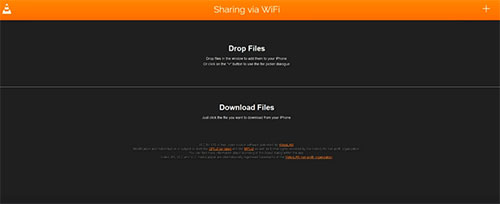
Видеоролики появятся в приложении VLC. Если вы хотите, чтобы они появились в приложении «Фото» (фотопленка), откройте приложение VLC, выберите видео, нажмите значок «Поделиться», выберите «Сохранить [количество] видео» и подтвердите. Теперь они в приложении «Фото» на вашем iPhone, готовы к просмотру или обмену в любое время.
И это все! Что ж, перенос фильмов на iPhone не так сложен, как вы думаете. Мы показали вам несколько способов успешного переноса фильмов на iPhone. Помните, что это самые простые способы, и на всякий случай, если вам нужен простой и лучший способ переноса, используйте iOS Transfer . Это эффективное и простое в использовании программное обеспечение для переноса iPhone поможет вам эффективно перенести все ваши фильмы с ПК на iPhone.
Похожие статьи:
5 советов: как перенести видео с iPhone на ПК Windows 11/10?
Как перенести видео с iPhone на USB-накопитель с помощью компьютера или без него?
Как эффективно перенести видео с iPhone на Android [решено]
Как перенести большие видео с iPhone на ПК? Попробуйте 8 методов здесь





